市面上很多安卓手机比如华为都可以双击屏幕截图,不少小伙伴都想知道苹果手机怎么双击截屏呢?下面就跟大家分享一下iPhone双击截屏方法,一起来看看吧!
苹果手机怎么双击截屏:
手机截屏是手机常用功能之一,苹果手机使用home+锁屏键或电源+音量上键进行截屏大家都知道,但事实上iPhone也是可以通过双击进行截屏的。

iOS 11系统通过“辅助触控”里面的“自定操作”实现双击截屏,iOS 10以下的系统可以通过“自定义菜单”实现双击截屏。
iPhone双击截屏方法:
1、打开手机设置,然后依次打开【通用】—【辅助功能】—【辅助触控】;
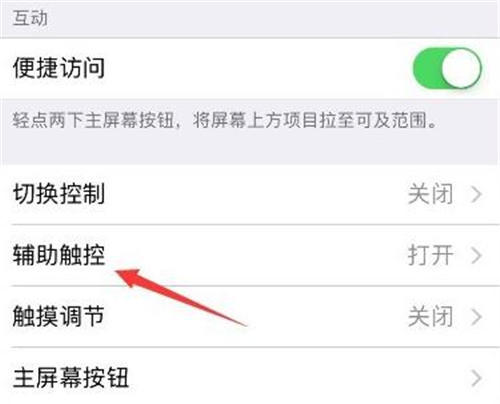
2、开启辅助触控后在设置页面中自定操作选择【轻点两下】,随后选择【屏幕快照】;
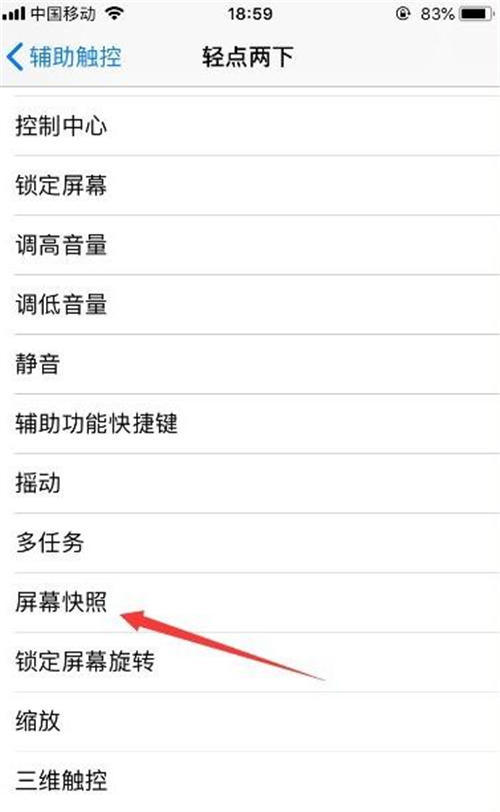
3、接下来屏幕上就会出现一个辅助触控的小白点按钮,通过双击屏幕【小白点】就可以进行截屏了。
以上就是“苹果手机怎么双击截屏 iPhone双击截屏方法”的全部内容了,希望对大家有所帮助。
推荐阅读:如何拦截垃圾短信 屏蔽垃圾短信方法

2021-07-19 16:40

2021-07-19 16:40

2021-07-19 16:39

2021-07-19 16:40

2021-07-19 16:39

2021-07-19 16:40

2021-07-19 16:39

2021-07-19 16:38

2021-07-19 16:38

2021-07-19 16:38

2021-07-19 16:38

2021-07-19 16:37

2021-07-19 16:37

2021-07-19 16:36